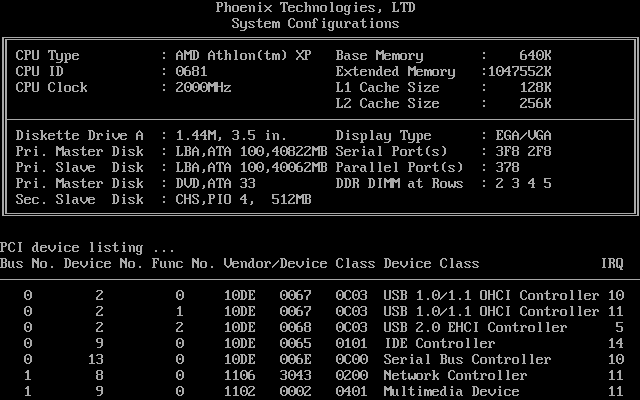O arranque do computador
BIOS significa "Basic Input Output System", ou "sistema básico de entrada e saída". Um computador é composto de hardware e software. O hardware é toda a parte física do computador: placa mãe, processador, memórias, disco rígido, etc... Enquanto o software é a parte lógica que coordena o seu funcionamento ,a BIOS é justamente a primeira camada de software do sistema, que fica gravada num pequeno chip na placa mãe, e tema função de "dar a partida", reconhecendo os dispositivos instalados no computador e realizando o boot. Mesmo depois do carregamento do sistema operativo ,a BIOS continua a fornecer muitas informações e executando tarefas indispensáveis para o funcionamento do sistema.
Através da BIOS podemos personalizar muitas opções relacionadas como modo de funcionamento e desempenho do computador. Uma boa configuração pode tornar o sistema muito mais estável ou rápido.
O CMOS significa "Complementary Metal Oxide Semicondutor" . Nos primeiros PC‘s, tais como os antigos XT’ se alguns 286’s, todos os dados referentes à configuração dos endereços de IRQ, quantidade e velocidade das memórias, HD’s instalados, etc. Eram configurados através de jumpers na placa mãe. Não é preciso dizer que a configuração de tais jumpers era um trabalho extremamente complicado. Para facilitar a vida dos utilizadores, foi criado o Setup, que permite configurar facilmente o sistema. A função do CMOS é armazenar os dados do setup para que estes não se jam perdidos quando desligamos a máquina. O CMOS é uma pequena quantidade de memória RAM, geralmente 128 ou 256bytes, destinada aguardar as configurações do setup. Toda vez que o computador é iniciado, a BIOS lê estes valor e se trabalha de acordo com eles. Porém, justamente por ser um tipo de memória RAM, o CMOS é volátil, ou seja: os valores são perdidos quando ele deixa de ser carregado electricamente. Justamente por isso, é usada na placa mãe uma pequena bateria que se destina alimentar o CMOS. Claro que esta bateria não dura para sempre, de modo que periodicamente (a cada 2 ou 3 anos) temos que trocá-la por uma nova.
O Post
Durante o boot, a BIOS realiza uma série de testes, cuja função é determinar com exactidão os componentes de hardware instalados no sistema. Este teste é chamado de Post (pronuncia-sepoust),ou"power-on self test".Os dados do post são mostra dos durante a inicialização, na forma daquela tabela que aparece antes do carregamento do sistema operativo, indicando a quantidade de memória instalada, assim como os discos rígidos, drives de disquetes, portas serie e as paralelas e Drives de CD-Rom padrão IDE instalados no computador.
Após terminado o post, a BIOS gera um relatório informando detalhes sobre o hardware instalado no computador, permitindo saber sem margem de erro detalhes sobre sua configuração. Para paralisar o ecrã tempo suficiente para ler todas as informações, basta pressionar a tecla "Pause/Break" do teclado.
Messagens de erro
A função do Post é verificar se tudo está a funcionar correctamente. Caso seja detectado algum problema num componente vital para o funcionamento do sistema,como as memórias,processador ou placa de vídeo, a BIOS emitirá uma certa sequência de bips sonoros, alertando sobre o problema. Problemas menores, como conflitos de endereços, problemas com o teclado, ou falhas do disco rígido serão mostrados na forma de mensagens no ecrã.
O código de beeps variade acordo com a marcada BIOS (AwardouAMIporexemplo) ou mesmo,de uma placa mãe para outra. Geralmente o manual da placa traz uma tabela com as sequências de beeps usadas. Apenas como referência no caso da ausência do manual da placa mãe,segue uma pequena lista de beeps padrão em BIOS AMI.
Beeps: Um longo.
Problema:algo se passa com a memória.
Solução: remova a RAM e volte a colocá-la.
Beeps: Um longo, dois curtos ou um longo e três curtos.
Problema: placa gráfica ou a memória desta última.
Solução: substitua a placa gráfica ou a sua memória.
Beeps: Contínuo.
Problema:isto é causado normalmente por um problema de memória, mas também pode indicar problemas de vídeo.
Solução:volte a colocar ou substitua a memória e/ou a placa gráfica.
Geralmente quando tudo está funcionar, independente da marca, a BIOS emite um beep durante a inicialização do computador,este não deve ser confundido com os anteriores. Se nenhum som está sendo emitido quando se inicializa o sistema, verifique se o fio do som está ligado correctamente.
Quando são detectados problemas menores durante o post, que não impedem o funcionamento do sistema,ao invés de beeps são mostradas mensagens de erro no ecrã,indicando o problema.